TubeBuddyのSEO Studioで本当にチャンネル登録を増やせるの?
SEO Studioの使い方を日本語で解説して欲しい!
とお悩みの方にオススメの記事です。
この記事では、SEO Studioのサービス説明から使い方、利用前にやるべきことなどを詳しく解説します。
この記事を読むと、SEO Studioを利用したいと思い、あなたの動画をより多くの方に見せられるようになるでしょう。
- TubeBuddy(チューブバディ)は、チャンネル登録者数や動画の再生数を効率的に向上させるYouTube公認のサービス
- Youtubeチャンネル運営において、チャンネル登録者や再生数の向上にはYouTubeのSEO対策が必要
- SEO Studioは、動画のタイトルや説明欄などをSEO最適化にする機能
- SEO Studioを使う前に、Keyword Explorerなどを使ってキーワードとタグの調査を行おう
- SEO StudioはTubeBuddyのPro以上のプランで利用可能なので、気になる人はアップグレードしてみよう!
 データを分析して確実に伸ばす! TubeBuddy(チューブバディ)
データを分析して確実に伸ばす! TubeBuddy(チューブバディ)無料プランで今すぐ始める! ※ クーポンコード「BID25TUBEBUDDY」で永久20%OFF
読みたい場所までジャンプ
TubeBuddy(チューブバディ)の特徴

TubeBuddyとは、YouTubeチャンネルの登録者数や再生数などを上げる支援を行なっているサービスです。
TubeBuddyは、以下の機能が搭載されています。
- タイトルとタグの最適化
- 公開にかかる時間の短縮化
- 検索結果の上位表示改善
- 他のSNSを利用し、動画に誘導
- サムネイル のA/Bテスト
TubeBuddyは現在300万人以上のクリエイターに愛用されているサービスで、YouTubeが公認しています。
そのことから、信用できるサービスと言っても良いでしょう。
TubeBuddyのSEO Studioを使うべき理由
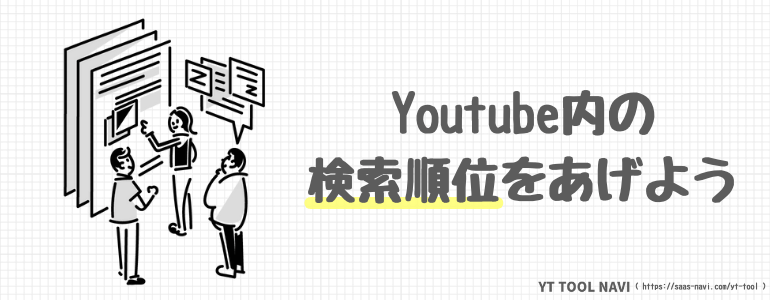
YouTubeチャンネルを成長させるには、YouTubeでのSEO順位が重要です。
なぜなら、検索した後にすぐに表示される動画が見られやすいからです。
例えば、あなたがおもしろい動画を見たいと思って「おもしろ」と検索したとしましょう。
かなりの数の動画が検索結果に表示されますが、おそらく最初に見るのは上の方に表示された動画ではないでしょうか。
実際に検索してみると、再生数が50万や100万の動画が多いです。
そのため、チャンネルを成長させるためにはYouTubeでのSEO順位は重要と言えます。
TubeBuddyには動画のSEO順位を上げる機能であるSEO Studioが用意されています。
SEOStudioを利用すると、YouTubeのアルゴリズムに適したタイトルやタグをつけられるので順位が上がりやすいです。
SEO Studioとは、あなたの動画が多くの人の目に触れられるように検索結果の上位にするように支援するサービスです。
この機能は、TubeBuddy内で提供されている機能の一部となっています。
チャンネルが成長できるようにSEO Studioは以下の機能が搭載されています。
- 動画タイトルと説明の自動翻訳
- キーワード調査
- 検索用語調査
- タグのリスト化
- ビデオのA/Bテストなど
他にも機能がありますので、詳しく知りたい方は公式サイトを見にいきましょう。
補足:使えるプランは「Pro」から
SEO StudioはProプランから利用できます。
そのため、Proより下のプランで契約している方はアップデートしましょう。
以下の記事でアップデート方法が解説されているので、利用したい方は記事を読みながらアップデートをしてください。
TubeBuddyのSEO Studioの使い方
SEO Studioを利用すればYouTubeチャンネルを成長させやすくなると理解できたと思います。
しかし、どのように使えば良いのか疑問に思われる方もいらっしゃるでしょう。
そこで、キャプチャを使いつつ使用方法を解説します。
1.SEO Studioへアクセスする
まずは、自分のチャンネルの動画一覧を表示しましょう。
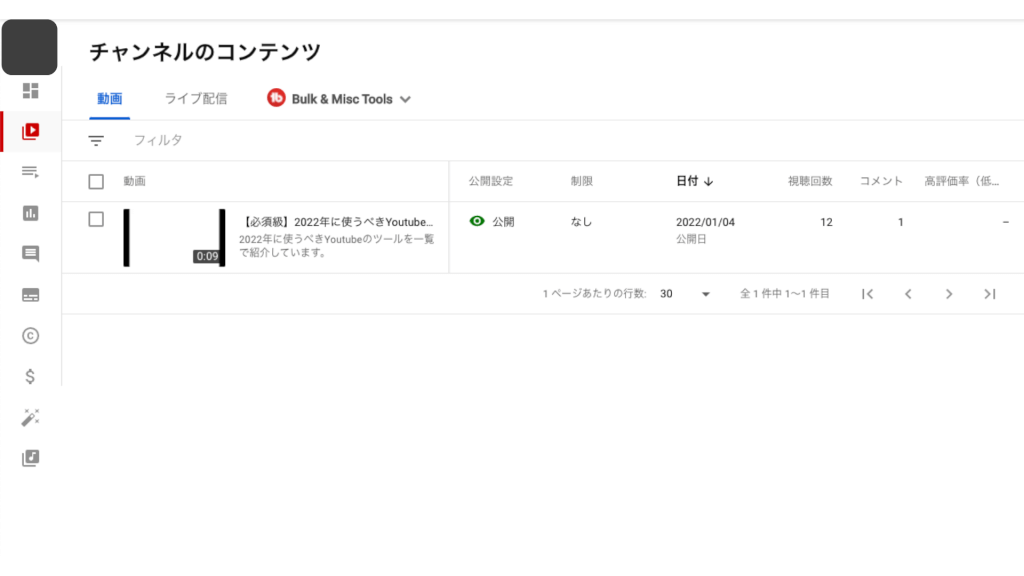
次に、SEO対策をしたい動画の上にカーソルを持ってきてください。
ホバーするとTubebuddyのアイコンが現れるので、それをクリックしましょう。
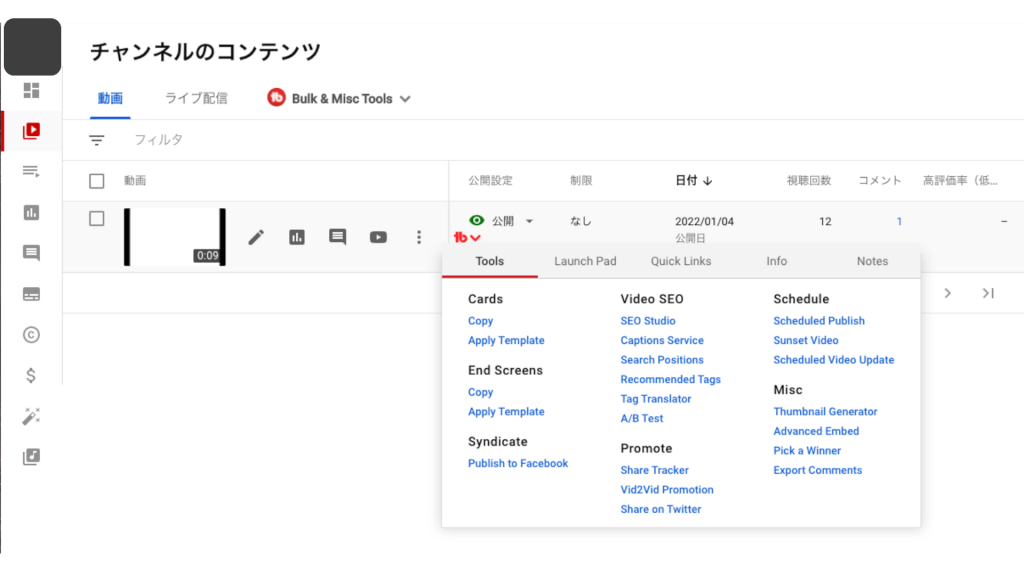
「SEO Studio」とあるので、それをクリック。
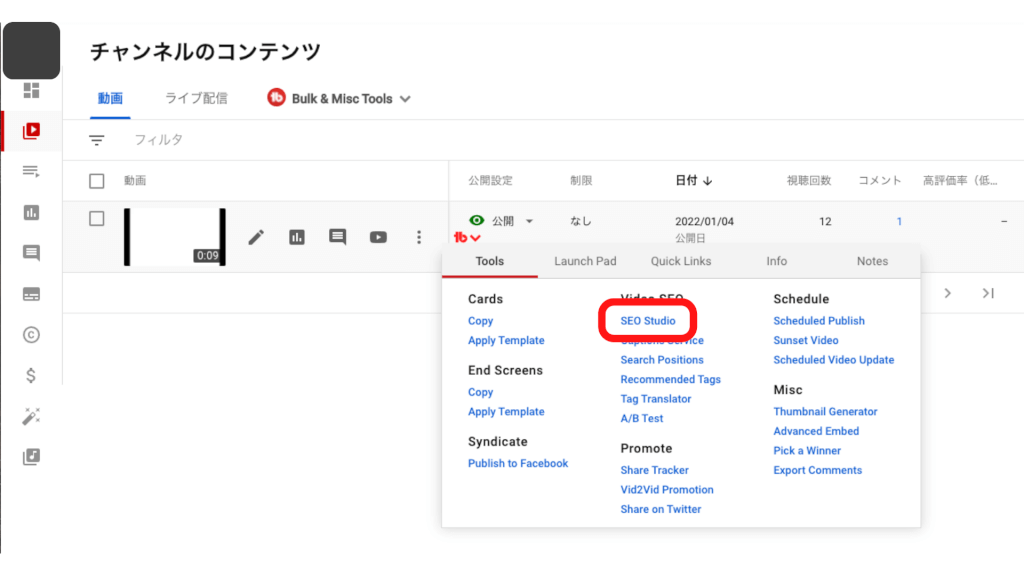
2.狙いたい「キーワード」を入力する
以下の画面になったら、狙いたいキーワードを入力しましょう。
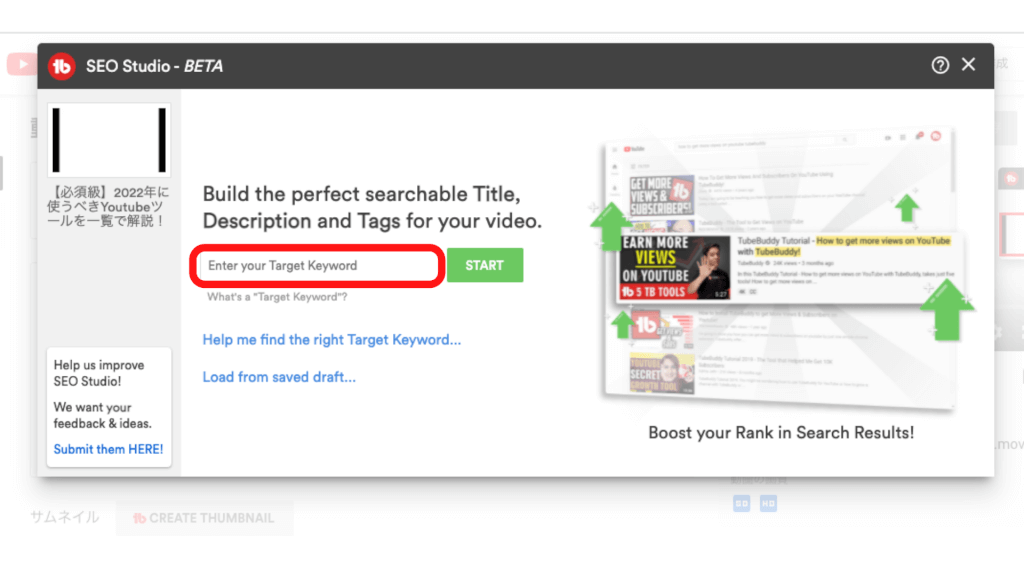
この後も解説しますが、「Keyword Explorer」で調査したキーワードを入力すると、良い結果になりやすいです。
競合が強いキーワードでも上位を取れる可能性はありますが、厳しいので競合が強すぎないキーワードを狙った方が良いでしょう。
3.SEO Scoreの見方を解説する
キーワードを入力すると、以下の画面が表示されます。
見るべき点は以下の5つです。
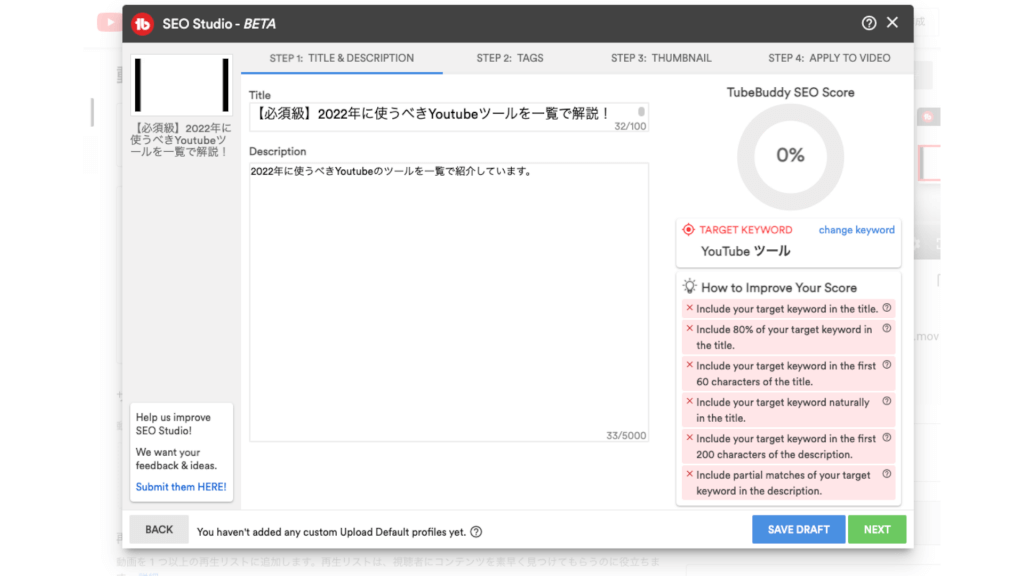
- Title
- Description
- TubeBuddy SEO Score
- TARGET KEYWORD
- How to Improve Your Score
「Title」は、動画のタイトルを入力する部分です。
2つ目の「Description」は動画概要欄に表示する動画の説明です。
よく動画の概要欄を見ると、動画に関することや宣伝が書かれています。
3つ目の「TubeBuddy SEO Score」はどのくらいSEO対策がされているかを表したメーターです。
このメーターが高いほどSEO対策が正しくされていて、検索結果上位に表示されやすいことを示しています。
4つ目の「TARGET KEYWORD」に表示されているのは狙っているキーワードです。
変更する場合は、右にある「change keyword」をクリックしましょう。
最後は「How to Improve Your Score」です。
日本語にすると「スコアアップの方法」を意味していて、ピンクで表示されている要求をクリアするとTubebuddy SEO Scoreが上がっていきます。
4-1.「タイトル」と「ディスクリプション」を入力する
スコアを上げるには「How to Improve Your Score」で指摘されてる問題点をクリアする必要があります。
具体的に要求されていることを見ていきましょう。
タイトルに関する指摘は以下の4つです。
- Include your target keyword in the title.
- Include 80% of your target keyword in the title.
- Include your target keyword in the first 60 characters of the title.
- Include your target keyword naturally in the title.
1つ目の「Include your target keyword in the title.」は「タイトルにターゲットキーワードを含めましょう」という意味です。
キーワードの前後に半角スペースを入れると、キーワードとして正しく認識されて以下のようにスコアが大幅に上がります。
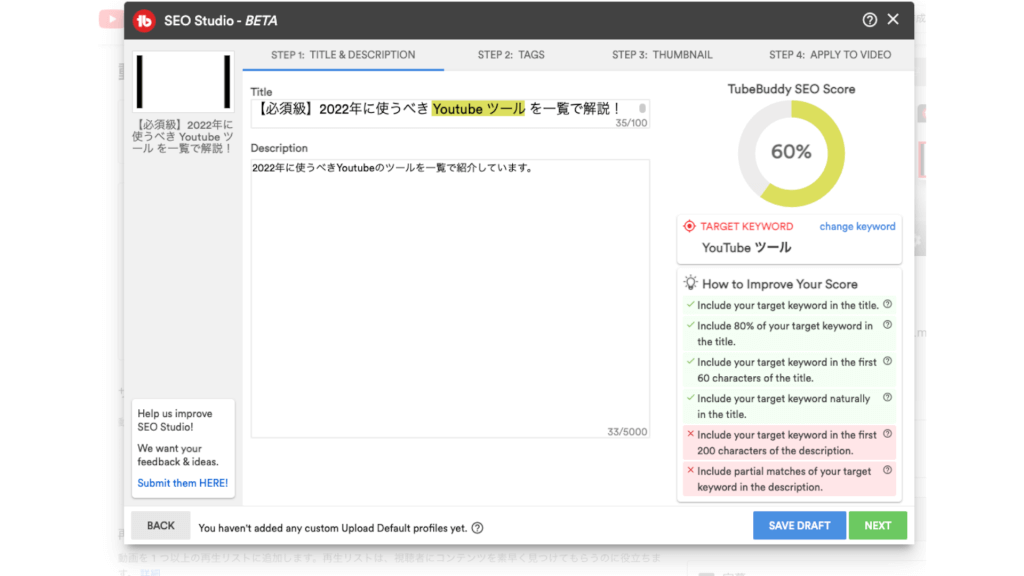
2つ目の「Include 80% of your target keyword in the title.」は「タイトルにキーワードの80%は入れましょう」という意味です。
基本的にターゲットキーワードをタイトルに入れれば問題ありません。
3つ目の「Include your target keyword in the first 60 characters of the title.」は「タイトルの最初の60文字にキーワードを入力しましょう」という意味です。
長いタイトルになるときは、なるべく最初の方にキーワードを入れることを意識してください。
4つ目の「Include your target keyword naturally in the title.」は「タイトルにターゲットキーワードを自然な形で入力しましょう」という意味です。
人間が読んで不自然な文にならないように入力しましょう。
次に概要欄に関する指摘は以下の2つです。
- Include your target keyword in the first 200 characters of the description.
- Include partial matches of your target keyword in the description.
1つ目の「Include your target keyword in the first 200 characters of the description.」は「説明文の最初の200文字にターゲットキーワードを含めましょう」という意味です。
ただ含めるだけではなく、タイトルと同じようにキーワードの前後に半角スペースを入れてください。
そうすると、以下のように認識されます。
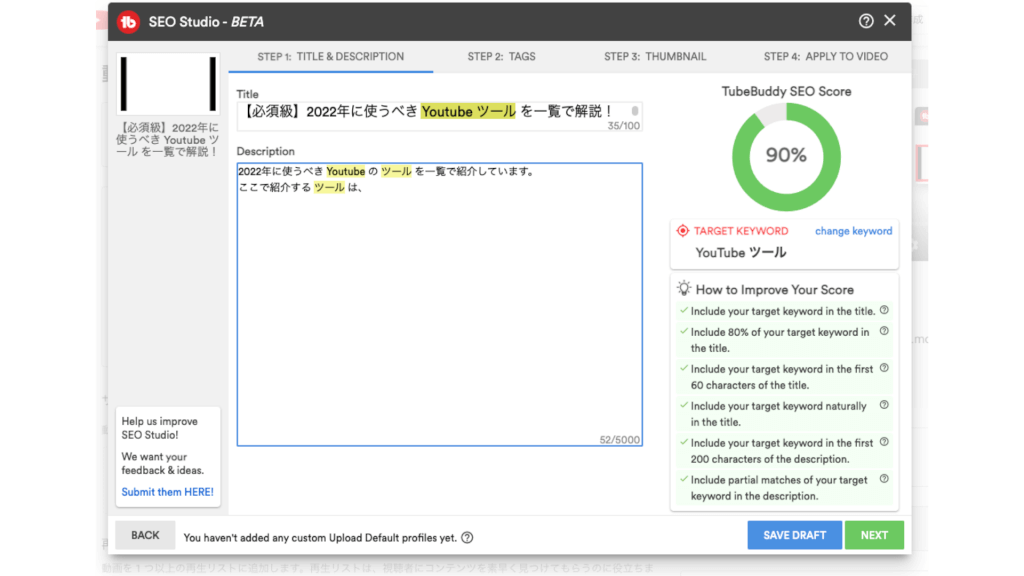
2つ目の「Include partial matches of your target keyword in the description.」は「説明文にターゲットキーワードの一部分を含めましょう」という意味です。
上記のようにキーワードの一部を使った文章を入力しましょう。
このとき半角スペースを入れることを忘れないでください。
入力が終わったら、右下の「NEXT」をクリックしてください。
4-2.「タグ」を入力する
タイトルと説明文のSEO最適化が終了したら、動画にタグをつけていきます。
右下に「How to Improve Your Score」がありますので、そこで指摘されている内容を詳しく見ていきましょう。
- Include your exact target keyword as the first tag.
- Include partial matches of your target keyword.
- Include more relevant tags.
1つ目の「Include your exact target keyword as the first tag.」は「最初のタグはターゲットキーワードを含めましょう」という意味です。
最初のタグはターゲットキーワードと同じにしてください。
2つ目の「Include partial matches of your target keyword.」は「ターゲットキーワードの一部を含めましょう」という意味です。
キーワードの一部が含まれているタグを入力してください。
このとき以下のようにタグの候補が表示されていたら、クリックしてタグとして入力しましょう。
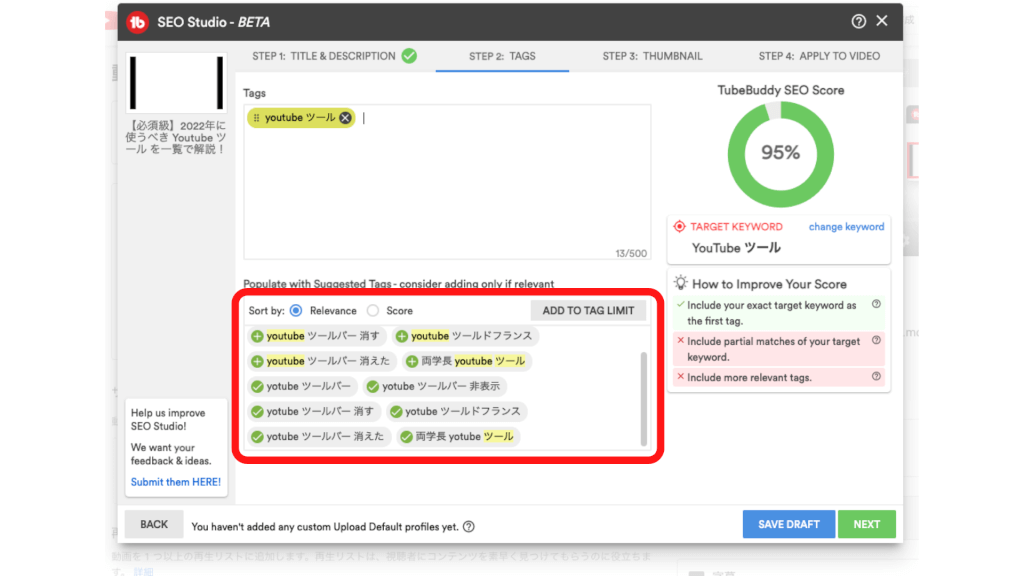
3つ目の「Include more relevant tags.」は「より多くの関連キーワードを含めましょう」という意味です。
500文字まで入力できるので、検索に引っかかりやすいように関連するタグは多く入れておきましょう。
ちなみに、スコアが95%以上になったら次の工程に移っても大丈夫です。
4-3.「サムネイル」を設定する
オリジナルのサムネイルが表示されている場合は、そのまま「NEXT」をクリックしてください。
サムネイルがまだできていない方はライバル動画のサムネが下に表示されているので、参考にしながらサムネイルを作成すると良いでしょう。
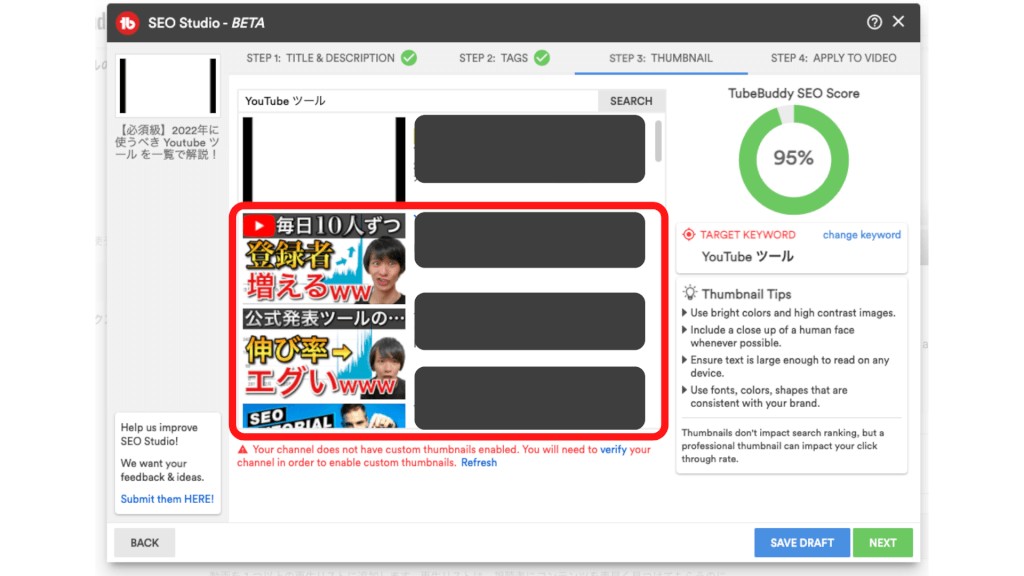
5.設定を保存する
後は設定を保存するだけなので、すぐに終わります。
サムネイルの設定で「NEXT」をクリックすると、以下の画面が表示されるので「APPLY TO VIDEO」をクリックしましょう。
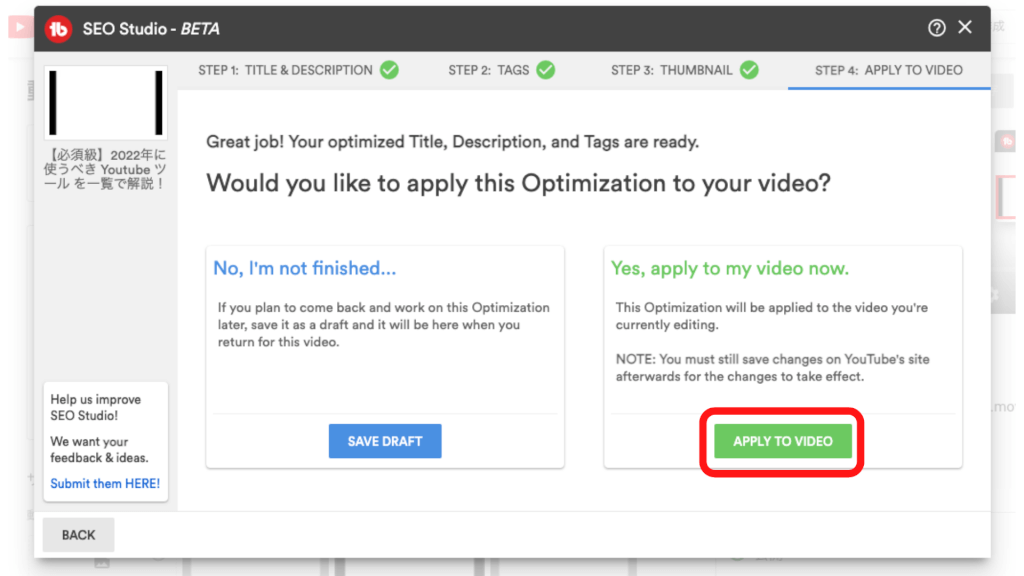
以下の画面が表示されたら「CLOSE SET STUDIO」をクリック。
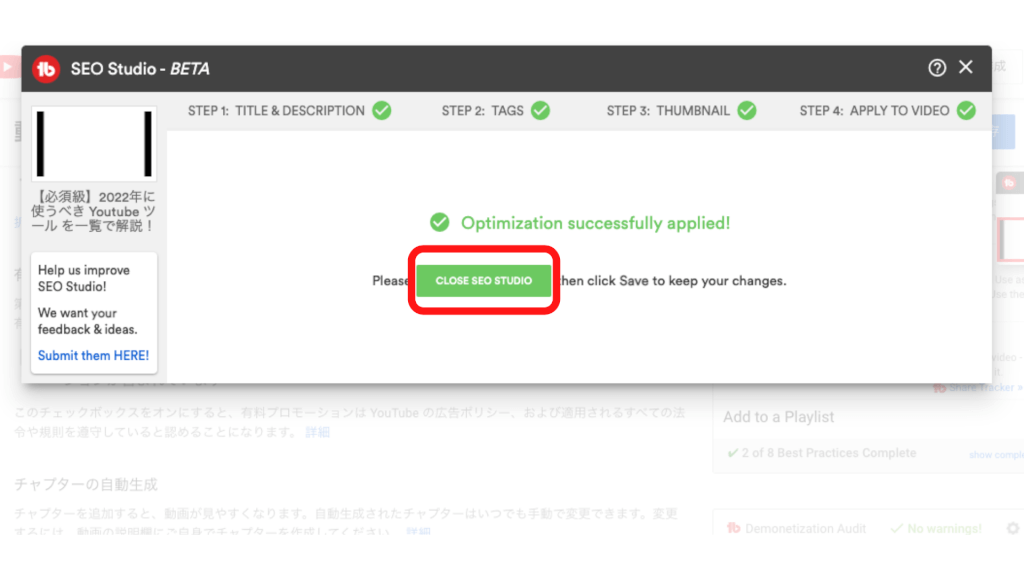
最後に以下の「保存」をクリックしましょう。
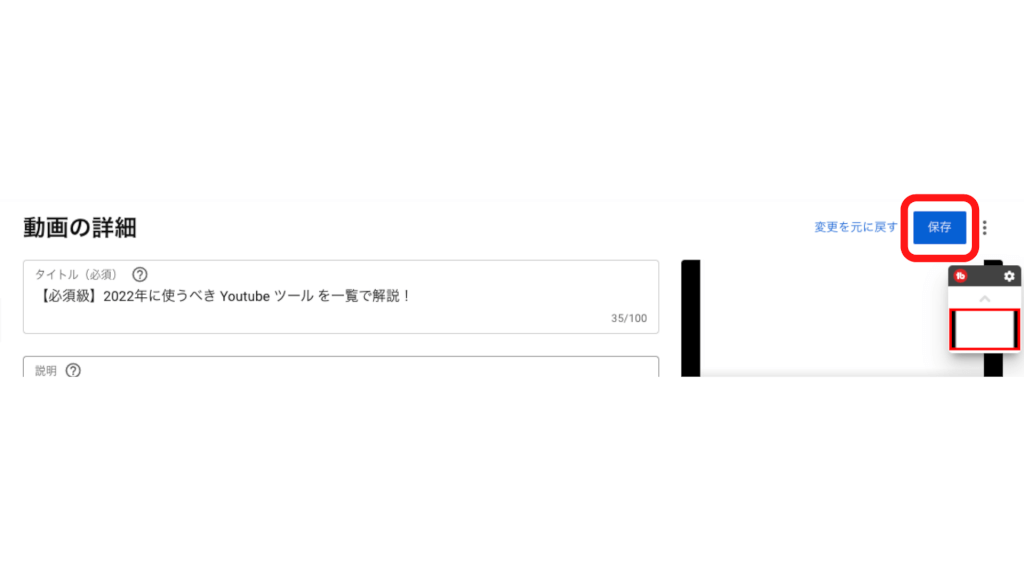
これを忘れると、設定内容が保存されないので注意してください。
TubeBuddyのSEO Studioを使う前にやっておくべきこと

SEO Studioは作成した動画に対してタイトルやタグの最適化などを施します。
しかし、競合が強かったり需要がなさすぎるキーワードを狙った動画を作り、SEO対策をしても思った通りの効果が得られません。
ですので、動画を作る前に事前の調査が欠かせないです。
具体的には以下を試してみましょう。
- Keyword Explorerを利用
- Search Positionsを利用
- 実際に検索する
Keyword Explorerとは、狙ったキーワードで上位表示が難しいかどうかを調べられる機能です。
この機能があれば上位表示しにくいキーワードを避けられるので、効率的にチャンネルを成長させられます。 Keyword Explorerについて詳しく知りたい方は、以下の記事を参考にしてください。
Search Positionsとは、現在動画に設定しているタグを検索キーワードとしてYouTube検索したときに、順位の一覧を確認できる機能です。
どの順位に自分の動画があるのかを確認できるだけではなく、順位を上げる役割を果たさないタグを見つけることもできます。
そのため、SEO Studioを利用する前にタグと順位の状況を調べておくことをオススメします。
ちなみに、Search Positionsで調査した順位がすべてのユーザーに当てはまるわけではないので注意してください。
なぜなら、検索するキーワードや視聴した動画の傾向によって検索結果が変わることがあるからです。
現在の検索エンジンは性能が上がり、ユーザーに合わせた表示も可能になりました。
このことから、Search Positonsで得られた結果は目安だと思ってください。
【まとめ】TubeBuddyのSEO Studioを使って効率的にPVを増やそう!

TubeBuddyのSEO Studioの特徴や使い方を詳しく解説してきました。
おさらいとして、以下にまとめておきます。
- TubeBuddyは、チャンネル登録者数や動画の再生数を効率的に向上させるYouTube公認のサービスです
- チャンネル登録者や再生数の向上にはYouTubeのSEO対策が必要
- SEO StudioはTubeBuddyの1つの機能で、タイトルや動画の説明欄などを最適化する機能が用意されています
- SEO StudioはTubeBuddyのPro以上のプランで利用可能です
- SEO Studioを使う前に、キーワードとタグの調査を行いましょう!
SEO Studioは動画を検索結果上位に上げ、チャンネルの成長に役立つ機能です。
YouTubeチャンネルを成長させたいと思う方は、ぜひSEO Studioを活用してみてください。
また、TubeBuddyには無料プランも用意されているので、試しに利用してから本格的に利用するのがおすすめです!
TubeBuddy(チューブバディ)無料プランで今すぐ始める!



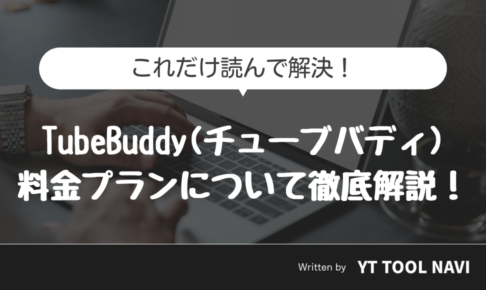


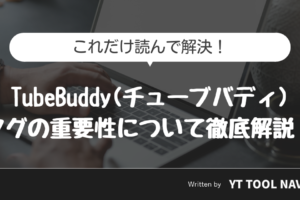
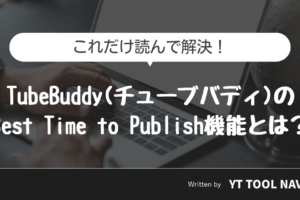
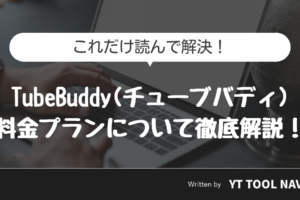

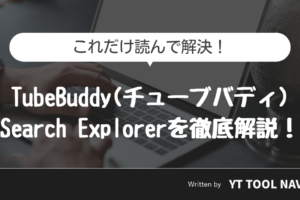
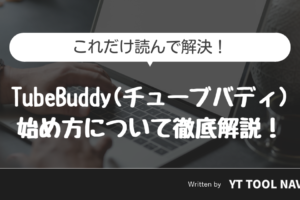
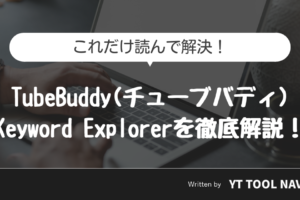




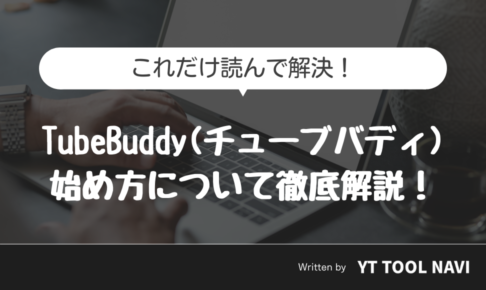
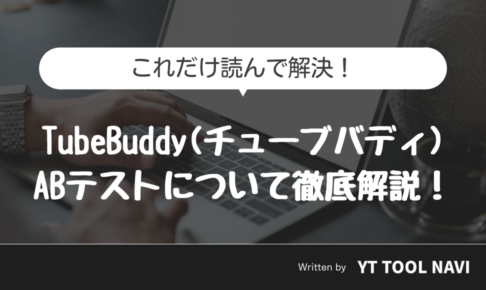
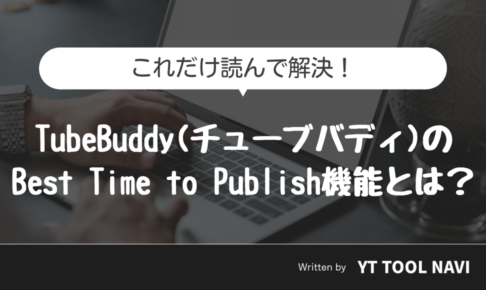


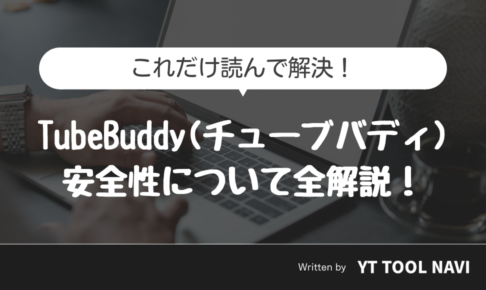
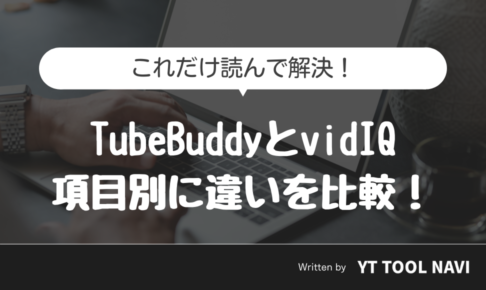
コメントを残す